Win10系统如何连接无线打印机?随着无线网络技术的发展,我们可以摆脱复杂的线路连接。如果你想将打印机连接到笔记本电脑或台式电脑上打印文件,不妨尝试使用无线打印机,这样会给我们带来更多的便利。
接下来,边肖将教你解决这个问题的具体操作方法。我希望你会喜欢它。
Win10系统下连接无线打印机的方法:
1]将打印机连接到WiFi网络。
打开打印机并寻找连接到wifi网络的选项。连接到wifi网络的过程因打印机和OEM而异。通常,会有一个用户界面或wifi按钮来完成工作。让打印机一直开着,直到设置完成。
2]将打印机或扫描仪添加到windows 10
-确保windows 10计算机连接到同一个网络。
-转到设置设备打印机和扫描仪
-单击添加打印机或扫描仪。
-从结果中选择一台wifi打印机。
-单击添加设备。
在扫描过程中,windows 10会寻找打印机,一旦找到,就会显示在结果中。点击添加设备后,Windows将通过windows 10Update安装驱动程序。此过程适用于所有连接的打印机,
无线或任何其他打印机。
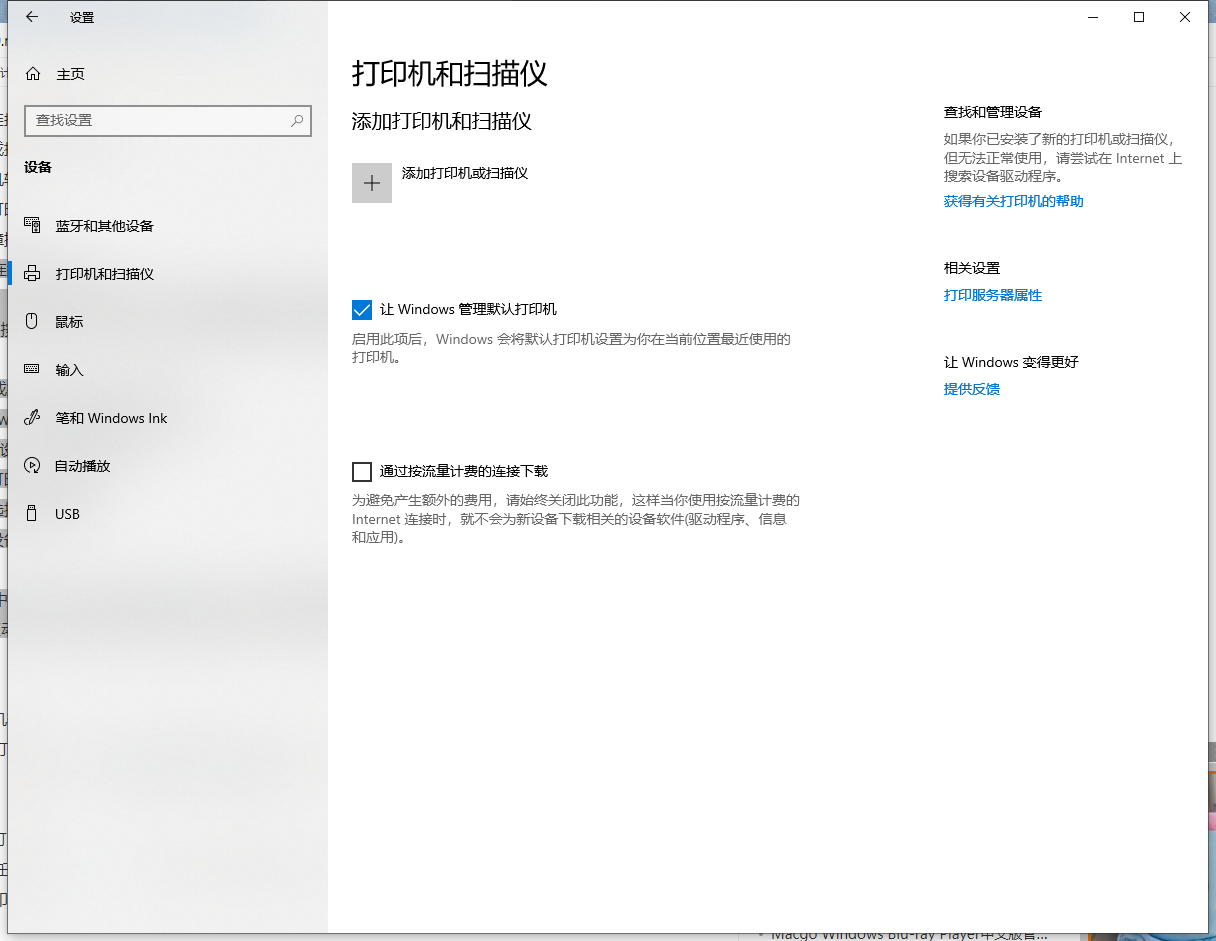
3]安装打印机软件
虽然可以使用默认的打印机软件,但我强烈建议您使用OEM打印机驱动程序软件。它们通常提供更好的功能、节省墨水的模式等。例如,一个OEM软件允许我自动将扫描件保存为PDF格式。
4]更改默认打印机
如果没有安装打印机,Windows中的默认打印机将保存为PDF文件。如果你之前有打印机,我强烈建议你换个新的。
转到设置设备打印机和扫描仪
如果有多台打印机,请选中“让Windows管理我的默认打印机”框中,建议您使用经常使用的打印机。
如果您不想切换到通用,但总是使用打印机,请取消选中该框。
-单击要设置为默认的打印机管理。
-单击“设为默认值”按钮。
5]打印机故障排除
如果遇到任何打印机问题,有两种方法可以解决。
-已安装的打印机:单击打印机列表管理。首先,尝试打印一个测试页。接下来,单击运行疑难解答,看看是否可以修复它。如果不起作用,请卸载并重新安装打印机。
-找不到打印机:如果找不到打印机,请转到设置更新故障排除打印机,然后运行打印机故障排除。
上面介绍的内容是如何将Win10系统连接到无线打印机的教程。不知道大家有没有学过。如果你遇到过这样的问题,你可以按照边肖的方法自己尝试一下。希望能帮你解决问题。谢谢大家!~
免责声明:本站所有文章内容,图片,视频等均是来源于用户投稿和互联网及文摘转载整编而成,不代表本站观点,不承担相关法律责任。其著作权各归其原作者或其出版社所有。如发现本站有涉嫌抄袭侵权/违法违规的内容,侵犯到您的权益,请在线联系站长,一经查实,本站将立刻删除。
本文来自网络,若有侵权,请联系删除,如若转载,请注明出处:https://www.freetrip88.com/baike/291737.html
